- Autor Abigail Brown [email protected].
- Public 2023-12-17 06:42.
- Naposledy změněno 2025-01-24 12:05.
Vypnutí zařízení je běžným prvním krokem při řešení téměř jakéhokoli technického problému a Windows 11 není výjimkou. Ale co dělat, když nemůžete vypnout? Naštěstí existuje několik snadných oprav.
Pokyny v tomto článku platí pro Windows 11. Snímky obrazovky se mohou lišit od toho, co vidíte na svém počítači, protože prvky návrhu nejsou v této verzi Windows ještě dokončeny.
Proč se můj počítač nevypíná?
Počítač, který zůstane zapnutý, když se pokusíte vypnout, je často způsoben problémem souvisejícím se softwarem. Buď v operačním systému Windows 11 dochází k chybě, nebo program narušuje schopnost počítače správně fungovat.
Dalším důvodem, proč se počítač nevypne, je rozbité tlačítko napájení. Toto je vzácný jev, kterého se většina lidí nemusí obávat, ale i tak existují další způsoby, jak přimět Windows 11 k vypnutí i bez použití fyzického tlačítka napájení.
Může se také stát, že se systémem Windows nebo vypínačem není nic v nepořádku, ale místo toho je určité nastavení vypnuto a díky němu to vypadá, že nelze vypnout ani při stisknutí vypínače.
Počítač zůstává zapnutý při pokusu o vypnutí?
Existuje několik způsobů, jak vypnout Windows 11, které si projdeme níže. Než ale začnete, je důležité vědět, jak funguje vypínač na vašem počítači.
V systému Windows 11 existuje nastavení, které řídí, co se stane, když stisknete tlačítko napájení jen jednou. Pokud je tlačítko napájení nakonfigurováno tak, aby při jediném stisknutí nedělalo nic, počítač zůstane zapnutý i při pokusu o vypnutí. Toto nastavení existuje, aby se zabránilo náhodnému vypnutí. Znáte to, když se pro něco natáhnete přes stůl a omylem se dotknete napájení, spustí se procedura vypnutí. Pravděpodobně víte, že žádné množství proseb proces nezastaví. Stávalo se to dost často Microsoft přidal nastavení pro přizpůsobení chování tlačítka napájení.
Pro kontrolu otevřete Ovládací panely a přejděte na Hardware a zvuk > Možnosti napájení > Vyberte výkon tlačítko dělá, změňte akci na Vypnout a poté vyberte Uložit změny.
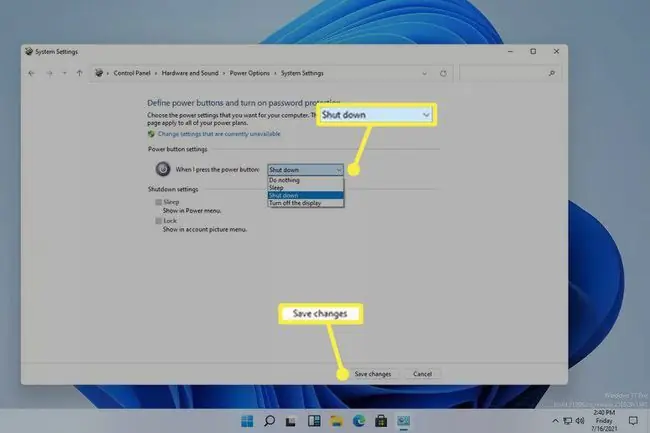
Windows 11 se nyní po stisknutí tlačítka napájení normálně vypne. Pokud jej stále nemůžete vypnout, pokračujte těmito kroky.
Co dělat, když se systém Windows nevypíná
V závislosti na tom, jak jste zvyklí vypínat, nemožnost vypnout počítač lze obvykle vyřešit použitím jiné techniky vypínání.
-
Podržte fyzické tlačítko napájení, dokud se počítač nevypne.
I když dojde k poruše softwaru, která vám zabrání vypnout Windows 11 pomocí myši nebo klávesnice, většina počítačů bude reagovat na stisknutí a podržení tlačítka napájení. Funguje to bez ohledu na nastavení tlačítka napájení v Ovládacích panelech.
Toto není normální způsob, jak vypnout počítač, protože nedává systému Windows upozornění, které potřebuje k bezpečnému vypnutí. Pokud můžete, zajistěte, aby byly otevřené programy ukončeny a veškerá vaše práce byla uložena.
-
Pokud k vypnutí obvykle používáte tlačítko napájení, zkuste to normálním způsobem. Je možné, že zdrojem problému je vypínač, v takovém případě jej vypnete pomocí jakékoli metody vypnutí systému Windows 11.
Otevřete nabídku Start a stisknutím ikony napájení vyhledejte Vypnout.

Image -
Zadejte Ctrl+Alt+Del a poté vyberte ikonu napájení a poté Vypnout.
Jedním z důvodů, proč nemůžete vypnout Windows 11, je, že nabídka Start nereaguje, a proto se neotevírá, ale Ctrl+Alt+Del může stále fungovat.

Image -
V některých opravdu specifických situacích můžete mít přístup pouze k příkazovému řádku, například k příkazovému řádku. Vypínač, pracovní plocha a myš mohou být rozbité, a přesto to bude fungovat, aby se počítač vypnul.
Stále zde můžete vypnout Windows 11 pomocí příkazu k vypnutí. Stačí zadat toto:
vypnutí /s

Image -
Jeden z předchozích kroků by měl být úspěšný a vypnout počítač, ale pokud se jedná o opakující se problém, ujistěte se, že Windows a ovladače vašeho zařízení jsou plně aktualizovány.
Spusťte Windows Update pro kontrolu aktualizací operačního systému a pomocí nástroje pro aktualizaci ovladačů nainstalujte zastaralé nebo chybějící ovladače zařízení.

Image - Odstraňování problémů, když se Windows Update zasekne nebo zamrzne. Existuje řada věcí, které můžete vyzkoušet, pokud je to důvod, proč se váš počítač úplně nevypne.
- Spusťte nástroj Obnovení systému a obnovte počítač do předchozího stavu, pravděpodobně do stavu, kdy vám umožňoval normální vypnutí.
FAQ
Je bezpečné vynutit vypnutí notebooku?
Ano, počítač lze bezpečně vypnout stisknutím tlačítka napájení. Na starších počítačích by nucené vypnutí mohlo poškodit hardware, ale moderní zařízení lze rychle zapnout a vypnout tlačítkem.
Proč tak dlouho trvá, než se můj počítač se systémem Windows 11 vypne?
Vypnutí systému Windows může trvat déle, pokud na pozadí běží mnoho procesů, služeb, ovladačů nebo aplikací. Pomocí Správce úloh vypněte programy na pozadí, které nepotřebujete, a poté aktualizujte veškerý software a ovladače. Pokud problémy přetrvávají, otevřete Nastavení odstraňování problémů a spusťte Power nástroj pro odstraňování problémů.
Jak změním spouštěcí programy ve Windows 11?
Stisknutím Ctrl+ Shift+ Esc vyvolejte Správce úloh a vyberte Startup. Vyberte sloupec Status pro seřazení aplikací podle Vypnuto a Povoleno. Pokud něco nevíte, co to je, nechte to být.
Jak restartuji počítač se systémem Windows 11?
Otevřete nabídku Start, vyberte ikonu Power a poté vyberte Restart. Případně stiskněte Ctrl+ Alt+ Del a poté vyberte Power> Restart.
Jak mohu počítač se systémem Windows 11 vypnout na časovači?
K plánování rutinních událostí vypnutí použijte Plánovač úloh systému Windows. Případně otevřete příkazový řádek, zadejte shutdown -s -t a požadovaný počet sekund a stiskněte Enter.






